Jak naprawić błąd Amazon Echo 7-3-0-0-1?
Miscellanea / / March 23, 2022
Amazon Echo to zestaw przenośnych inteligentnych głośników, który stanowi twardą konkurencję dla urządzeń Google Home. Oferuje funkcję pomocy głosowej Amazon Alexa do wykonywania zadań i udzielania odpowiedzi na pytania. Jednak niektórzy użytkownicy Amazon Echo doświadczają kodu błędu 7-3-0-0-1 podczas próby podłączenia urządzenia Amazon Echo lub Echo Dot do routera Wi-Fi.
Ten konkretny problem dotyczy wielu użytkowników, zwłaszcza podczas korzystania z urządzenia na platformach Windows 10 i macOS. Wygląda na to, że w jakiś sposób Smart Network Switch został włączony na twoim urządzeniu z Androidem, co powoduje taki problem dla urządzeń Amazon Echo. Tymczasem niespójna sieć internetowa lub problemy z danymi z pamięci podręcznej mogą również powodować takie problemy.
Zważywszy, że jeśli protokoły bezpieczeństwa Wi-Fi są ustawione na WPA/WPA2 na routerze, może to również powodować problemy z łącznością z urządzeniami Amazon Echo. Pojawia się wiele raportów, że urządzenia Amazon Echo nie mogą działać poprawnie w sieciach zaszyfrowanych TKIP. Czasami nieaktualny sterownik Bluetooth na twoim komputerze może również wpływać na łączność.

Zawartość strony
-
Jak naprawić błąd Amazon Echo 7-3-0-0-1?
- 1. Uruchom ponownie router Wi-Fi
- 2. Wyłącz inteligentny przełącznik sieciowy
- 3. Zresetuj router Wi-Fi
- 4. Zmień typ zabezpieczeń routera
- 5. Zaktualizuj sterownik Bluetooth
- 6. Zaktualizuj sterownik sieci
- 7. Użyj sieci 2,4 GHz
- 8. Zaktualizuj oprogramowanie routera
- 9. Zresetuj urządzenie Amazon Echo
Jak naprawić błąd Amazon Echo 7-3-0-0-1?
Może się również zdarzyć, że Twoje urządzenie Amazon Echo jest podłączone do sieci Wi-Fi 5.0 GHz, co utrudnia prawidłowe działanie inteligentnego głośnika lub jego systemu. Alternatywnie przestarzałe oprogramowanie sprzętowe routera może również powodować kilka problemów z łącznością sieciową. Jak wspomnieliśmy o wszystkich możliwych przyczynach takiego problemu, czas przejść do poniższych obejść.
1. Uruchom ponownie router Wi-Fi
Przede wszystkim powinieneś spróbować zrestartować router Wi-Fi normalnie, aby usunąć tymczasową usterkę systemu lub problem z danymi w pamięci podręcznej. Chociaż niektórzy użytkownicy, których dotyczy problem, mogą nie preferować tego jako rozwiązania, powinieneś go wypróbować. Zasadniczo łatwo naprawia wiele nieoczekiwanych błędów lub problemów z łącznością.
Jeśli jednak problem będzie się powtarzał, pamiętaj o wykonaniu cyklu zasilania routera.
- Wyłącz router i poczekaj, aż zgasną wskaźniki LED.
- Teraz odłącz kabel zasilający od routera.
- Odczekaj około 30 sekund i ponownie podłącz kabel zasilający do routera.
- Na koniec połącz się z siecią Wi-Fi i sprawdź problem.
2. Wyłącz inteligentny przełącznik sieciowy
Jest to jedna z najczęstszych przyczyn problemów z łącznością sieciową. Funkcja Smart Network Switch w systemie Android zasadniczo umożliwia urządzeniu mobilnemu automatyczne przełączanie się z sieci Wi-Fi na dane mobilne, jeśli połączenie nie jest stabilne lub wystarczająco szybkie. Dodatkowo, jeśli Twoja sieć Wi-Fi nie ma aktywnych danych internetowych, Smart Network Switch Androida zacznie korzystać z danych mobilnych.
Chociaż jest to naprawdę dobra funkcja i pomaga użytkownikom Androida nadal grać w gry wideo lub przesyłać strumieniowo treści online bez żadnych przerw, większość inteligentnych urządzeń może napotkać łączność zagadnienia. Tak więc inteligentne urządzenia oparte na aplikacji Amazon Alexa również przejdą wiele problemów. Aby go wyłączyć:
- Upewnij się, że używasz tego samego urządzenia z Androidem, na którym zainstalowano aplikację Alexa.
- Przejdź do Ustawienia urządzenia> Stuknij w Wi-Fi.
- Przejdź do Ustawienia Wi-Fi lub Zaawansowane > Wyłącz przełącznik Smart Network Switch.
- Po zakończeniu możesz sprawdzić problem.
3. Zresetuj router Wi-Fi
Jeśli nadal otrzymujesz kod błędu Amazon Echo 7-3-0-0-1 na urządzeniu mobilnym lub komputerze, zresetuj router Wi-Fi ręcznie. Usuwa również tymczasowe dane sieciowe lub usterkę z systemu routera. Aby to zrobić:
Reklamy
- Kontynuuj korzystanie z routera Wi-Fi. To jest ważne.
- Teraz możesz użyć spinacza do papieru lub szpilki, aby długo nacisnąć fizyczny przycisk / otworek resetowania z tyłu routera.
- Wystarczy nacisnąć i przytrzymać przycisk Reset przez około 10-15 sekund, aż wskaźniki LED zaczną ponownie migać.
- Zwolnij przycisk Reset i uruchom ponownie router, aby zastosować zmiany.
- Następnie skonfiguruj konfigurację sieci w panelu administracyjnym routera i ponownie połącz się z siecią.
- Na koniec sprawdź, czy problem został rozwiązany, czy nie.
4. Zmień typ zabezpieczeń routera
Szanse są wysokie, że skonfigurowałeś router z obydwoma protokołami bezpieczeństwa WPA + WPA2. W takim przypadku podłączone urządzenia IoT mogą powodować konflikty z siecią lub połączeniem internetowym. Nie martw się, ponieważ możesz łatwo rozwiązać ten problem, wybierając tylko jeden protokół bezpieczeństwa, wykonując poniższe czynności.
- Sprawdź tylną stronę routera, aby uzyskać adres URL.
- Odwiedź adres URL w przeglądarce i wprowadź domyślnego administratora i hasło.
- Po zalogowaniu się do panelu administracyjnego routera przejdź do Ustawień bezprzewodowych.
- Wybierz Zaawansowane > Tutaj możesz wybrać protokół bezpieczeństwa WPA lub WPA2. [wybierz tylko jeden]
- Na koniec zapisz zmiany> Ustaw szyfrowanie na AES.
- Jesteś skończony.
5. Zaktualizuj sterownik Bluetooth
Wielu użytkowników, których dotyczy problem, zgłosiło, że aktualizacja sterownika Bluetooth w systemie Windows może rozwiązać problemy z łącznością urządzenia Amazon Echo. Aby to zrobić:
- naciskać Windows + X klawisze do otwierania Menu szybkiego startu.
- Teraz wybierz Menadżer urządzeń > Podwójne kliknięcie na Bluetooth by go rozwinąć.
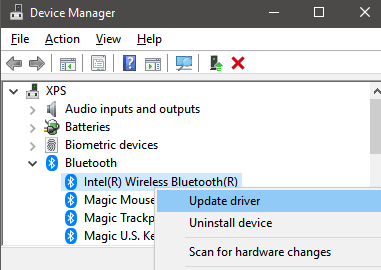
Reklamy
- Kliknij prawym przyciskiem myszy na urządzeniu Bluetooth i wybierz Uaktualnij sterownik.
- Kliknij Wyszukaj automatycznie sterowniki. Jeśli jest dostępna aktualizacja, automatycznie pobierze i zainstaluje aktualizację.
- Po zakończeniu uruchom ponownie komputer, aby zastosować zmiany.
6. Zaktualizuj sterownik sieci
Podobnie, zaktualizuj sterownik sieciowy na komputerze z systemem Windows, aby naprawić wszelkie możliwe błędy lub problemy z łącznością. Aby to zrobić:
- naciskać Windows + X klawisze do otwierania Menu szybkiego startu.
- Teraz wybierz Menadżer urządzeń > Podwójne kliknięcie na Karty sieciowe by go rozwinąć.

- Kliknij prawym przyciskiem myszy na urządzeniu Bluetooth i wybierz Uaktualnij sterownik.
- Kliknij Wyszukaj automatycznie sterowniki. Jeśli jest dostępna aktualizacja, automatycznie pobierze i zainstaluje aktualizację.
- Po zakończeniu uruchom ponownie komputer, aby zastosować zmiany.
7. Użyj sieci 2,4 GHz
Jeśli ciągle masz problemy z łącznością urządzenia Amazon Echo z siecią Wi-Fi, możliwe, że korzystasz z sieci 5GHz. W tym scenariuszu powinieneś spróbować użyć sieci 2,4 GHz, aby rozwiązać taki problem z urządzeniem Amazon Echo. Nie trzeba dodawać, że przepustowość sieci 2,4 GHz będzie znacznie wyższa i stabilniejsza.
8. Zaktualizuj oprogramowanie routera
Podobnie jak w przypadku aktualizacji systemu Windows lub aktualizacji oprogramowania smartfona, zdecydowanie zaleca się sprawdzenie aktualizacji oprogramowania układowego routera Wi-Fi w celu uzyskania najnowszej wersji. Najnowsza wersja zawsze zapewnia lepszą stabilność, poprawki błędów, ulepszenia łączności itp.
Ponieważ na rynku dostępnych jest wiele routerów Wi-Fi różnych producentów, mamy wspomniał o wszystkich popularnych przewodnikach po dokumentacji marki routerów, które pomogą ci łatwo zaktualizować router oprogramowanie układowe.
- TP-Link
- Netgear
- ASUS
- Linksys
Jeśli w takim przypadku marka routera nie jest tutaj wymieniona, upewnij się, że znalazłeś to samo w Internecie, aby sprawdzić, jak zaktualizować oprogramowanie układowe. Po zakończeniu instalacji aktualizacji należy ponownie uruchomić router, aby zastosować zmiany. Na koniec połącz się z Wi-Fi i sprawdź, czy błąd Amazon Echo 7-3-0-0-1 został naprawiony, czy nie.
9. Zresetuj urządzenie Amazon Echo
Jeśli żadna z metod nie zadziałała, spróbuj ręcznie przywrócić ustawienia fabryczne urządzenia Amazon Echo lub Echo Dot, aby usunąć wszelkiego rodzaju usterki systemu, tymczasowe dane z pamięci podręcznej itp. Aby to zrobić:
- Otwórz aplikację Alexa na urządzeniu z systemem Android lub iOS.
- Upewnij się, że jesteś zalogowany na swoje konto i połączony z tą samą siecią.
- Teraz po prostu przejdź do Urządzenia > Stuknij w „Echo i Alexa”.
- Następnie wybierz urządzenie Amazon Echo, które chcesz zresetować.
- Na koniec przewiń w dół i wybierz 'Przywrócenie ustawień fabrycznych'.
- Potwierdź swoje zadanie i gotowe.
- Cieszyć się!
To wszystko, chłopaki. Zakładamy, że ten przewodnik okazał się pomocny. W przypadku dodatkowych pytań daj nam znać w poniższym komentarzu.

![Zainstaluj Stock ROM na Polaroid Diamond Turbo B2 Telcel [plik oprogramowania układowego]](/f/014c06b1a028b67bd3c5cf3726abf95f.png?width=288&height=384)

![Jak zainstalować zapasowy ROM na Zopo Speed 7 GP [Android 5.1 i 6.0]](/f/0b8b6b966b93594c7bd1111c00cfd136.jpg?width=288&height=384)